- Untuk menambakan scroll bar pada Excel 2010 and Excel 2007, klik Developer tab, lalu klik Insert, dan kemudian klik Scroll Bar dibawah Form Controls.
- Klik lokasi lembar kerja tempat sudut kiri atas scroll bar yang Anda inginkan, kemudian seret scroll bar ke tempat sudut kanan bawah yang Anda inginkan. Dalam contoh ini, buat sroll bar yang tingginya mencakup sel B2:B6 dan sekitar seperempat dari lebar kolom.
- Klik kanan scroll bar, lalu klik Format Control.
- Ketik informasi berikut, kemudian klik OK:
- Di dalam kotak Current value, Ketik 1. Nilai ini akan menginisialisasi bilah gulir sehingga rumus INDEX akan menunjuk ke item pertama dalam daftar.
- Di dalam kotak value, ketik 1. Nilai ini membatasi bagian atas bilah gulir untuk item pertama dalam daftar.
- Di dalam kotak Maximum value, Ketik 20. Angka ini menentukan jumlah maksimum entri dalam daftar.
- Di dalam kotak Incremental change, ketik 1. Nilai ini mengontrol berapa banyak kenaikan scroll bar dari nilai saat ini.
- Di dalam kotak change box, ketik 5. Nilai ini mengontrol berapa banyak nilai saat ini akan dinaikkan jika Anda mengklik scroll bar di salah satu sisi kotak scroll.
- Untuk memasukkan nilai angka di sel G1 (tergantung item yang dipilih dalam daftar), ketik G1 di kotak Cell Link.
-
- Klik sel mana saja sehingga scroll bar tidak dipilih. Apabila Anda mengklik kontrol naik atau turun pada scroll bar, sel G1 akan diperbarui ke angka yang menunjukkan nilai scroll bar saat ini plus atau minus perubahan kenaikan scroll bar. Angka ini digunakan dalam rumus INDEX di sel A1 untuk menampilkan item setelah atau sebelum item yang aktif. Anda juga dapat menyeret kotak scroll untuk mengubah nilainya atau mengklik scroll bar di salah satu sisi kotak scroll untuk menaikkan 5 (nilai Ganti halaman). Scroll bar tidak akan berubah jika nilainya saat ini 1 dan Anda mengklik kontrol turun, atau jika nilainya saat ini 20 dan Anda mengklik kontrol naik.
Links :
About | Excel Tutorial | Macro VBA | Download| Daftar Isi
Copyright © 2010. iyanzone - All Rights Reserved
Copyright © 2010. iyanzone - All Rights Reserved

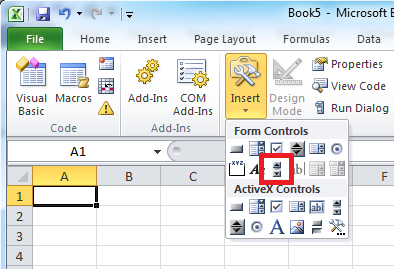







+ comments + 2 comments
Mau tanya .... kalau saya ada data yang selalu update setiap hari ... misalkan data pada sel A1 diisi pada hari senin dan A2 diisi hari selasa terus setiap hari dan ada jenis yg berbeda data untuk 10 sheet dengan pengerjaan yg sama setiap harinya...saya ingin mengambil data dengan rumus =A1 disetiap sheet yg berbeda tetapi dengan scroll ini bisa membuat rumus =A1 bisa berubah sendirinya menjadi A2 ..... mohon bantuannya apakah bisa
Mau tanya .... kalau saya ada data yang selalu update setiap hari ... misalkan data pada sel A1 diisi pada hari senin dan A2 diisi hari selasa terus setiap hari dan ada jenis yg berbeda data untuk 10 sheet dengan pengerjaan yg sama setiap harinya...saya ingin mengambil data dengan rumus =A1 disetiap sheet yg berbeda tetapi dengan scroll ini bisa membuat rumus =A1 bisa berubah sendirinya menjadi A2 ..... mohon bantuannya apakah bisa
Posting Komentar
Terimakasih sudah berkunjung dan meninggalkan pesan dan kesan beserta saran dan kritiknya melalui kotak komentar yang telah kami sediakan disetiap akhir posting.
Kami selalu menghargai setiap kata yang telah Anda berikan kepada kami dan oleh sebab itu kami pun pasti akan mengunjungi WebBlog Anda untuk menjaga tali silaturahmi.